Опциите за папки са функции, които ви помагат да конфигурирате различни настройки на файлове и папки. Активирането или деактивирането им често може да бъде полезно, особено ако споделяте устройството си с други.
Например, ако не искате други да променят настройките на вашия файл и папка, можете да деактивирате опциите за папка. Междувременно, ако някои настройки за файлове и папки внезапно липсват, ще трябва да активирате опциите за папки.
Като такъв, нека разгледаме подробно екрана с опции за папки, както и как да ги активирате или деактивирате.
Какви са опциите за папки на Windows и важни ли са те?
Опциите за папки са важни, защото съдържат повечето от основните настройки за файлове и папки. Можете да ги използвате, за да персонализирате как работи File Explorer и всички промени, направени в опциите за папки, могат да повлияят на производителността на File Explorer.
Можете да намерите опциите за папка на Windows, като изпълните следното:
- Натиснете Win + E за да отворите File Explorer. Като алтернатива опитайте различните начини за отваряне на File Explorer.
- Кликнете Файл в горния ляв ъгъл.
- Оттам изберете Променете папката и опциите за търсене за да отворите прозореца с опции за папка.
Различните раздели на екрана с опции за папка на Windows
Прозорецът с опции за папка има три раздела: Общи, Преглед и Търсене.
Разделът Общи
Нека започнем с раздела Общи. Това е разделът, който обикновено ви посреща, когато отворите опциите за папка на Windows.
Ето всички опции, които се появяват в този раздел:
- Отворете File Explorer за: Това е падащо меню, което ви позволява да отворите File Explorer чрез опцията „Бърз достъп“ или „Този компютър“.
- Преглед на папки: Този раздел ви позволява да изберете дали искате да отворите всяка папка в един и същи прозорец или в отделен прозорец.
- Щракнете върху елементи, както следва: Позволява ви да изберете дали искате да отваряте елементи чрез еднократно или двойно щракване върху тях.
- поверителност: Позволява ви да изберете файловете, които искате да показвате в Quick Access. Опцията също ви позволява да изчистите хронологията на File Explorer.
Ако искате да възстановите настройките по подразбиране в раздела Общи, натиснете Възстанови настройките по подразбиране бутон в долната част.
Разделът Изглед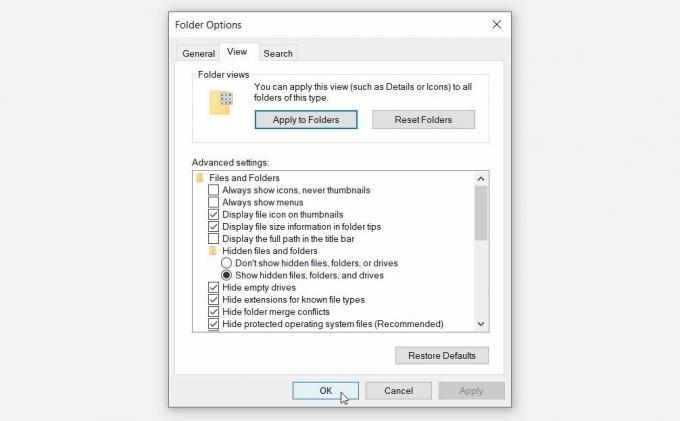
Разделът Изглед съдържа повечето от настройките за опции на папката. Ето опциите, които се показват под този раздел:
- Разширени настройки: Този раздел ви позволява да конфигурирате различни настройки, като поставите или премахнете отметка в съответните полета.
- Изгледи на папки: Този раздел има два бутона: бутоните „Прилагане към папки“ и „Нулиране на папки“. Бутонът „Прилагане към папки“ ви позволява да приложите настройките в секцията „Разширени настройки“ към всички ваши папки. Междувременно бутонът „Нулиране на папки“ нулира вашите настройки.
За да възстановите настройките по подразбиране в раздела Изглед, щракнете върху Възстанови настройките по подразбиране бутон в долната част.
Разделът Търсене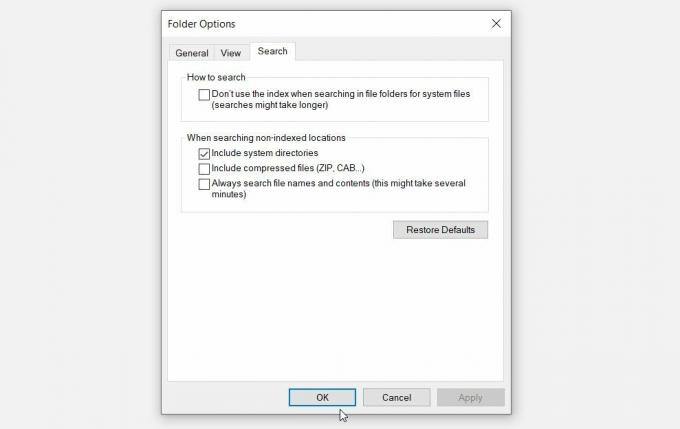
И накрая, разделът за търсене ви позволява да конфигурирате настройките за лентата за търсене на File Explorer. Ето опциите в раздела Търсене:
- Как да търсите: Тази опция ви позволява да решите дали искате индексирайте вашите резултати от търсене в Windows или не.
- При търсене на неиндексирани местоположения: Тази настройка ви позволява да изберете опциите, които искате да включите или изключите, когато търсите неиндексирани местоположения.
Ако искате да възстановите настройките за търсене на File Explorer, щракнете върху Възстанови настройките по подразбиране бутон в долната част.
Сега, нека открием как можете да активирате или деактивирате опциите за папки в Windows.
Как да активирате или деактивирате опциите за папка на Windows
Можете да активирате или деактивирате опциите за папка, като използвате или редактора на локални групови правила (LGPE), или редактора на системния регистър.
Използване на редактора на локални групови правила (LGPE)
Този метод ще бъде полезен само ако използвате Windows Pro, Education и Enterprise Editions.
Ако използвате Windows Home, първо трябва да приложите няколко трика към достъп до LGPE на Windows Home. Но ако това звучи сложно, можете да преминете директно към метода „Редактор на системния регистър“.
В противен случай ето как да активирате или деактивирате опциите за папки с помощта на LGPE:
- Тип Редактиране на груповата политика в лентата за търсене на менюто "Старт" и изберете Най-добро съвпадение.
- Навигирайте до Потребителска конфигурация > Административни шаблони > Компоненти на Windows > File Explorer.
- Щракнете двукратно върху Не позволявайте Опции за папка да се отварят от бутона Опции в раздела Изглед на лентата опция.
Изберете Активирано за да деактивирате опциите на папката. Като алтернатива изберете Не е конфигуриран или хора с увреждания за да активирате опцията Папки. Накрая щракнете Приложи и след това щракнете Добре за да приложите тези промени.
За да проверите дали тези настройки са приложени, изпълнете следните стъпки:
- Натиснете Win + E за да отворите File Explorer.
- Кликнете Файл в горния ляв ъгъл.
- Изберете Променете папката и опциите за търсене от списъка. Това трябва да изскочи съобщение за грешка, което гласи: „Тази операция е отменена поради ограничения, действащи на този компютър.“
Използване на редактора на системния регистър
Редакторът на системния регистър също може да помогне. Въпреки това, започнете от архивиране на вашия регистър първо за всеки случай, ако нещо се обърка.
Сега ето как можете да използвате редактора на системния регистър, за да деактивирате или активирате опциите за папка:
- Натиснете Win + R за да отворите диалоговия прозорец Изпълнение на командата.
- Тип Regedit и натиснете Въведете за да отворите редактора на системния регистър.
- Копирайте и поставете следната команда в адресната лента и натиснете Въведете:
Компютър\HKEY_CURRENT_USER\Software\Microsoft\Windows\CurrentVersion\Policies\ExplorerСлед това изпълнете следните стъпки:
- Щракнете с десния бутон върху изследовател клавиш и изберете Ново > DWORD (32-битова) стойност.
- Преименувайте новата стойност като NoFolderOptions.
За да деактивирате опциите на папката, щракнете двукратно върху NoFolderOptions стойност и я задайте Данни за стойността да се 1. Като алтернатива задайте Данни за стойността да се 0 (нула), за да разрешите опциите за папка.
Натиснете Добре, затвори Редактор на регистъраи след това рестартирайте устройството си, за да запазите тези промени.
Активирайте или деактивирайте опциите на папката без проблеми!
Опциите за папки на Windows ви улесняват да конфигурирате настройките на File Explorer. Ако искате да активирате или деактивирате опциите за папка, опитайте някой от методите в тази статия.
Когато приключите, можете да продължите и да разгледате някои изящни трикове за папки на Windows.


